8 ajustes de WhatsApp que debes cambiar de inmediato
Si usas WhatsApp a diario deberías activar de inmediato estos ajustes en la app de mensajería, todo funcionará mejor y será más seguro.

WhatsApp es la app de mensajería más utilizada del mundo y probablemente el 99% de los usuarios la tiene instalada en su smartphone. Por ese motivo, es tan importante tener estos ajustes bien configurados. Todos los usuarios de WhatsApp deberían hacer estos cambios para que todo funcione mucho mejor y de forma más segura.
1. Desactiva el guardado de imágenes y vídeos de WhatsApp en la app de fotos
Es probable que a lo largo del día recibas decenas de imágenes y vídeos a través de WhatsApp, y la mayoría de ellos no valen la pena. Por lo tanto, no necesitas que se guarden en la app de fotos, lo mejor es que se queden en WhatsApp y así poder ahorrar espacio de almacenamiento.
Además, si hay una foto o vídeo que quieres guardar, siempre podrás hacerlo, pero no de forma automática. Esto es lo que debes hacer:
- Entra en WhatsApp y toca sobre Configuración.
- Pulsa sobre el apartado Chats.
- Desactiva el interruptor de Guardar en Fotos.
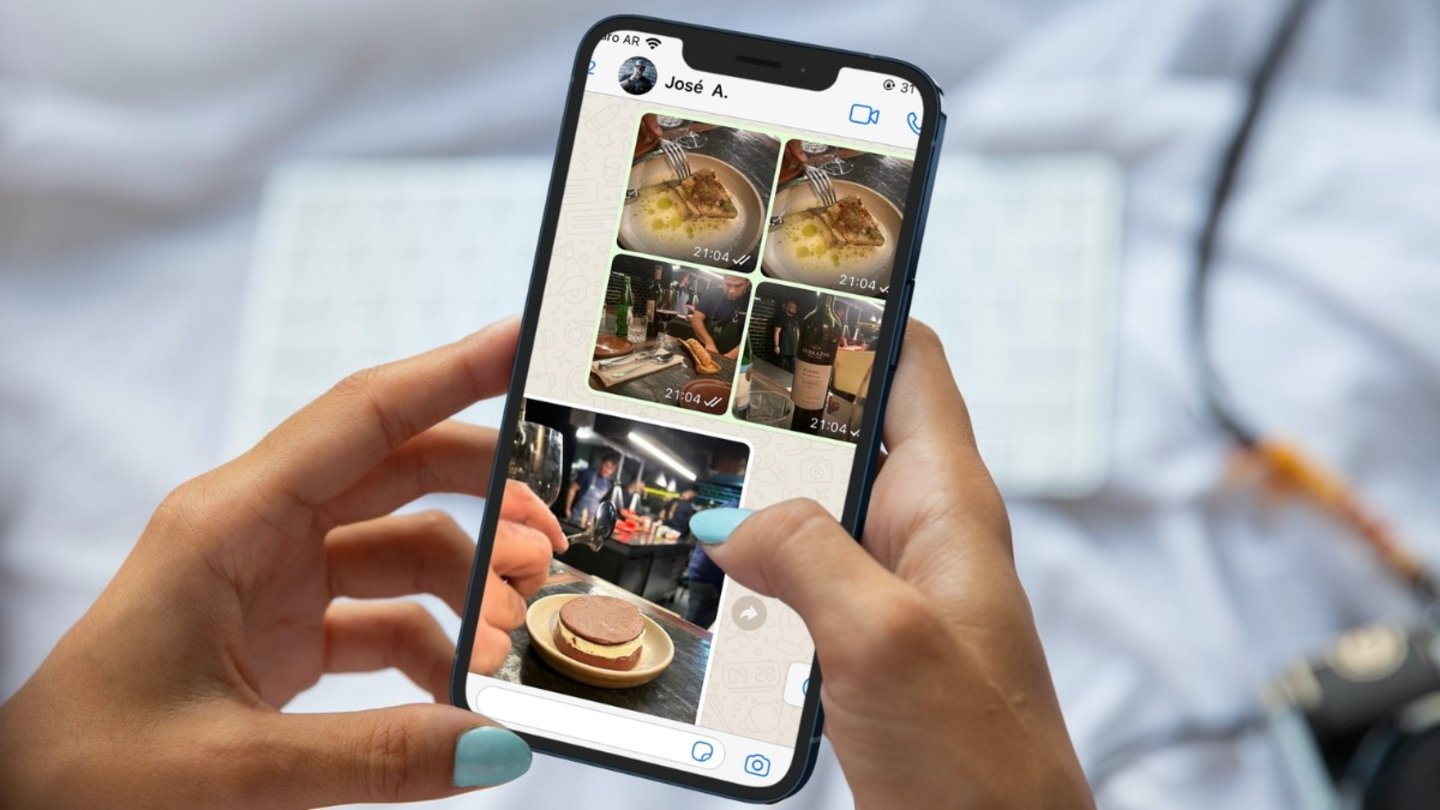
Evita que WhatsApp guarde imágenes y videos en la app Fotos
2. Activa el cifrado de tus copias de seguridad de WhatsApp
Este es uno de esos ajustes que hay que activar en WhatsApp de inmediato, protege toda tu información de WhatsApp en un segundo. Sigue estos pasos para hacerlo:
- Entra en la app de WhatsApp.
- Toca en el apartado Configuración.
- Entra en el apartado Chats y toca en Copia de seguridad.
- Abajo entra en Copia de seguridad cifrada de extremo a extremo.
- Toca en Activar.
3. Bloquea WhatsApp con Face ID
Algo esencial para proteger tus chats, puedes bloquear la la app de WhatsApp para que solo se pueda entrar si antes te has identificado. Lo único que debes hacer es seguir estos pasos:
- Entra en WhatsApp y después en Configuración.
- Entra en la sección de Privacidad.
- Toca sobre Bloqueo de pantalla y activa Requerir Face ID.
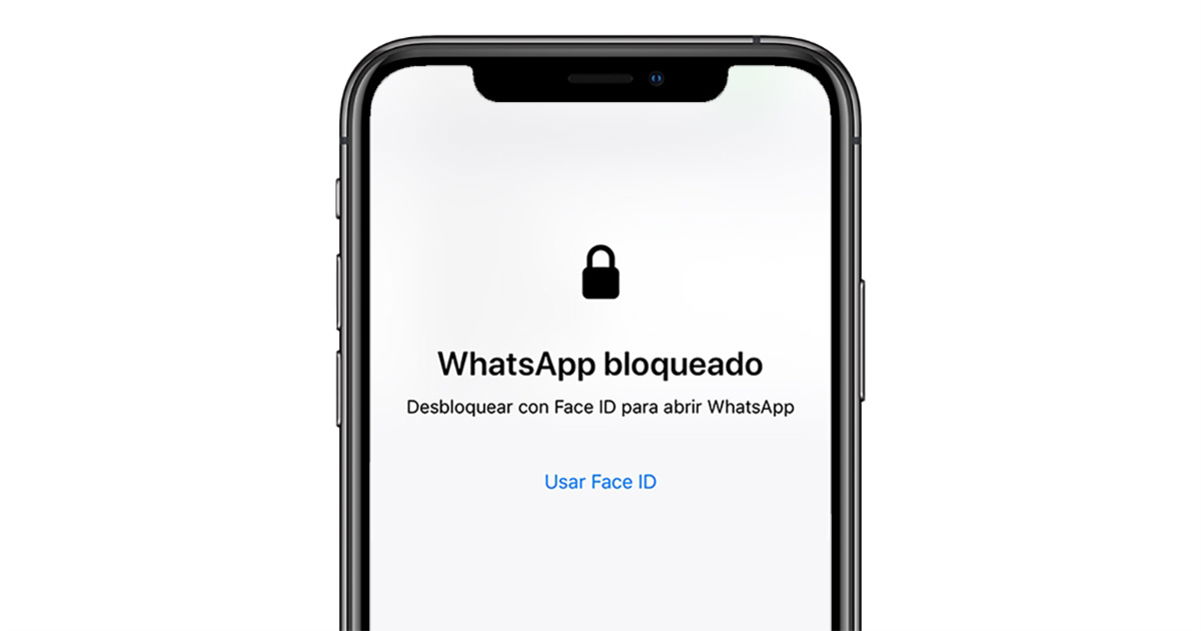
Puedes bloquear el acceso a WhatsApp con Face ID o Touch ID
4. Activa la verificación en dos pasos de WhatsApp
Un parámetro de seguridad extremo que es muy necesario tener activado para que no puedan robarnos nuestra cuenta de WhatsApp. De esta forma, antes de iniciar sesión deberemos introducir nuestro PIN.
- Entra en la app de WhatsApp
- Ahora toca en Configuración, está abajo a la derecha en el iPhone o en los tres puntos superiores en Android.
- Entra en Cuenta > Verificación en dos pasos y pulsa en Activar.
- Selecciona un PIN y un correo electrónico para que puedas verificar los nuevos inicios de sesión de WhatsApp.
5. Desactivar las descargas automáticas de fotos, vídeos y archivos en WhatsApp
Esta opción puede ayudarte mucho a ahorrar espacio de almacenamiento. Al desactivar esta opción, los archivos que se envíen por WhatsApp no se descargarán solos, tendrás tú que pulsar sobre descargar. Entra en WhatsApp > Configuración > Almacenamiento y datos y en Descarga automática de archivos selecciona Nunca.
6. Evita que te espíen desactivando la vista previa de mensajes de WhatsApp
Los mensajes de WhatsApp se pueden leer desde la notificación de la pantalla de bloqueo, y esto puede ser un problema. Es cierto que hasta que no te identificas con Face ID o Touch ID no se verán, pero si no quieres que te espíen, lo mejor es que desactives esta opción.
- Entra en los Ajustes del iPhone.
- Toca sobre Notificaciones y busca WhatsApp.
- En previsualización no escojas Siempre, toca Si está desbloqueado o Nunca.
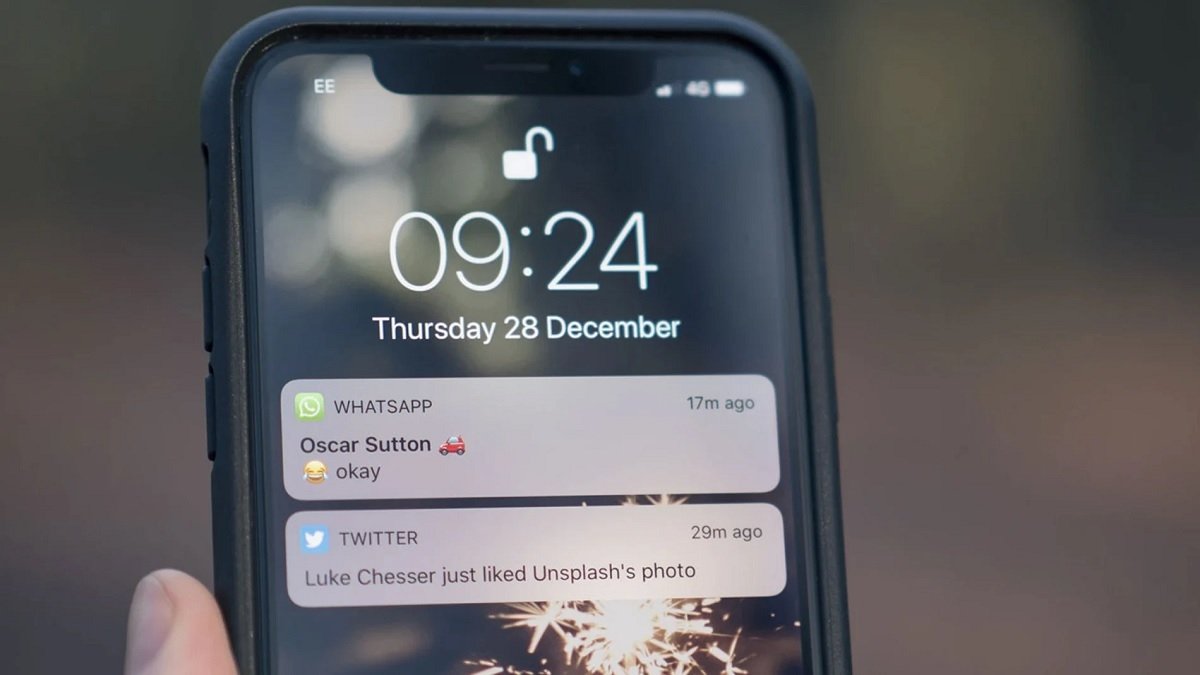
Evita que se puedan ver los mensajes de WhatsApp en las notificaciones con este ajuste
7. Selecciona quién puede ver tu última conexión, en línea, tu foto, tu información y tus estados
Un ajuste que hay que planearse muy bien para estar problemas. WhatsApp nos permite ocular nuestra última conexión, estado en línea, la foto, información y los estados a todos nuestros contactos o solo a los que nosotros queramos.
Entra en WhatsApp > Configuración > Privacidad y entra en los diferentes apartados para escoger quién puede ver estas diferentes opciones. Puedes seleccionar Mis contactos, excepto... para evitar que alguien en concreto pueda ver tu estado en linea o la última vez que te conectaste a WhatsApp.
8. Mejora la calidad de las fotos y vídeos enviados por WhatsApp
La calidad de las fotos y vídeos enviados por WhatsApp nunca ha sido demasiado buena, sin embargo podemos mejorarla activando un pequeño ajuste. Esto consumirá más datos, pero a cambio enviaremos imágenes de más calidad. Aunque si quieres enviarlas a su calidad original tendrás que hacer uso de otros trucos.
Dentro de WhatsApp entra en Configuración > Almacenamiento y datos > Calidad de carga de los archivos y selecciona Mejor calidad. Ahora todo lo que envíes será de mayor calidad.
Desde luego son ajustes que debes configurar correctamente, igual que si te importa la privacidad de WhatsApp en el iPhone, hay muchas cosas que puedes y debes hacer.
Puedes seguir a iPadizate en Facebook, WhatsApp, Twitter (X) o consultar nuestro canal de Telegram para estar al día con las últimas noticias de tecnología.